วิธีค้นหาลิงก์ที่เสียใน Excel
สมมติว่าคุณได้อ้างอิง / เชื่อมโยงเซลล์กับสมุดงานอื่นมาก่อน แต่สมุดงานเหล่านี้จะถูกย้ายหรือลบในภายหลัง ด้วยเหตุนี้การอ้างอิงหรือลิงก์เหล่านี้จึงใช้งานไม่ได้ในขณะนี้ ปัญหาคือการค้นหาลิงก์ / การอ้างอิงที่เสียเหล่านี้ แต่ทำอย่างไร บทความนี้จะอธิบายวิธีแก้ปัญหาสองวิธีเพื่อให้ทำได้อย่างง่ายดาย
ค้นหาลิงก์เสียที่เกิดจากไฟล์ที่ถูกลบ / ย้าย
ค้นหาและทำลายลิงก์ที่เสียทั้งหมดด้วย Kutools for Excel
ค้นหาและทำลายลิงก์ภายนอกที่เสียทั้งหมดใน Excel ได้อย่างง่ายดาย
ค้นหาและทำลายลิงค์เสีย ยูทิลิตี้ของ Kutools for Excel สามารถช่วยให้คุณค้นหาและแสดงรายการลิงก์ภายนอกทั้งหมดหรือลิงก์ภายนอกที่เสียทั้งหมดได้อย่างรวดเร็วและทำลายลิงก์ภายนอกเหล่านี้ด้วย
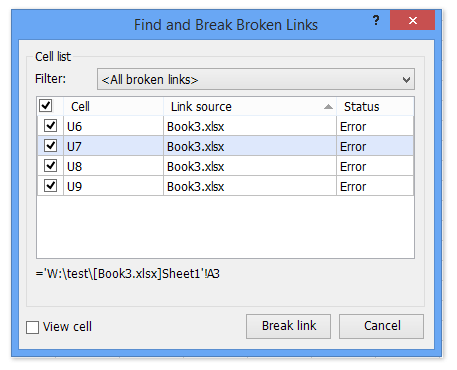
 ค้นหาลิงก์เสียที่เกิดจากไฟล์ที่ถูกลบ / ย้าย
ค้นหาลิงก์เสียที่เกิดจากไฟล์ที่ถูกลบ / ย้าย
หากลิงก์เสียเกิดจากสมุดงานบางรายการที่ถูกลบหรือย้ายและคุณทราบชื่อสมุดงานคุณสามารถค้นหาลิงก์เสียทั้งหมดที่เกิดจากสมุดงานนี้ด้วย ค้นหาและแทนที่ ลักษณะ
1 กด Ctrl + F พร้อมกันเพื่อเปิดกล่องโต้ตอบค้นหาและแทนที่
หมายเหตุ: คุณยังสามารถคลิกไฟล์ หน้าแรก > ค้นหาและเลือก > หา เพื่อเปิดกล่องโต้ตอบค้นหาและแทนที่
2. ในกล่องโต้ตอบเปิดค้นหาและแทนที่ให้พิมพ์ชื่อเวิร์กบุ๊กที่มีนามสกุลและใส่วงเล็บไว้ใน สิ่งที่ค้นหา จากนั้นเลือก สมุดงาน จาก ภายใน รายการแบบเลื่อนลง ดูภาพหน้าจอ:

หมายเหตุ: หากคุณไม่พบไฟล์ ภายใน รายการแบบเลื่อนลงโปรดคลิกที่ Options ปุ่มเพื่อขยายตัวเลือกการค้นหา
3 คลิกที่ ค้นหาทั้งหมด ปุ่ม
จากนั้นคุณจะเห็นเซลล์ทั้งหมดที่เชื่อมโยงไปยังสมุดงานนี้และแสดงอยู่ที่ด้านล่างของกล่องโต้ตอบค้นหาและแทนที่
หมายเหตุ: วิธีนี้สามารถค้นหาลิงก์เสียที่เกิดจากสมุดงานที่ระบุนี้ได้ในแต่ละครั้งเท่านั้น หากลิงก์เสียเกิดจากสมุดงานอื่นคุณต้องทำตามวิธีนี้ซ้ำ
 ค้นหาและทำลายลิงก์ที่เสียทั้งหมดด้วย Kutools for Excel
ค้นหาและทำลายลิงก์ที่เสียทั้งหมดด้วย Kutools for Excel
จริงๆแล้ว Kutools สำหรับ Excel's ค้นหาและทำลายเสีย ยูทิลิตี้ลิงก์สามารถช่วยให้คุณค้นหาลิงก์ที่เสียทั้งหมดในแผ่นงานที่ใช้งานอยู่ได้อย่างรวดเร็วและทำลายลิงก์ที่เสียได้
Kutools สำหรับ Excel - เต็มไปด้วยเครื่องมือที่จำเป็นสำหรับ Excel มากกว่า 300 รายการ เพลิดเพลินกับฟีเจอร์ทดลองใช้ฟรี 30 วันโดยไม่ต้องใช้บัตรเครดิต! ดาวน์โหลดเดี๋ยวนี้!
1. เลื่อนไปที่แผ่นงานที่คุณจะพบและทำลายลิงก์ที่เสียแล้วคลิกไฟล์ Kutools > ลิงค์ > ค้นหาและทำลายลิงค์เสีย.

2. ในการเปิดกล่องโต้ตอบค้นหาและทำลายลิงก์ที่ใช้งานไม่ได้ให้เลือกไฟล์ จาก ตัวกรอง รายการแบบเลื่อนลง
จากนั้นคุณจะเห็นลิงก์เสียทั้งหมดในแผ่นงานที่ใช้งานอยู่แสดงรายการในกล่องโต้ตอบ

3 คลิกที่ ทำลายลิงค์ เพื่อทำลายลิงก์ที่เสียหายเหล่านี้
Kutools สำหรับ Excel - เพิ่มประสิทธิภาพ Excel ด้วยเครื่องมือที่จำเป็นมากกว่า 300 รายการ เพลิดเพลินกับฟีเจอร์ทดลองใช้ฟรี 30 วันโดยไม่ต้องใช้บัตรเครดิต! Get It Now
Demo: ค้นหาและทำลายลิงก์ที่เสียทั้งหมดใน Excel
สุดยอดเครื่องมือเพิ่มผลผลิตในสำนักงาน
เพิ่มพูนทักษะ Excel ของคุณด้วย Kutools สำหรับ Excel และสัมผัสประสิทธิภาพอย่างที่ไม่เคยมีมาก่อน Kutools สำหรับ Excel เสนอคุณสมบัติขั้นสูงมากกว่า 300 รายการเพื่อเพิ่มประสิทธิภาพและประหยัดเวลา คลิกที่นี่เพื่อรับคุณสมบัติที่คุณต้องการมากที่สุด...

แท็บ Office นำอินเทอร์เฟซแบบแท็บมาที่ Office และทำให้งานของคุณง่ายขึ้นมาก
- เปิดใช้งานการแก้ไขและอ่านแบบแท็บใน Word, Excel, PowerPoint, ผู้จัดพิมพ์, Access, Visio และโครงการ
- เปิดและสร้างเอกสารหลายรายการในแท็บใหม่ของหน้าต่างเดียวกันแทนที่จะเป็นในหน้าต่างใหม่
- เพิ่มประสิทธิภาพการทำงานของคุณ 50% และลดการคลิกเมาส์หลายร้อยครั้งให้คุณทุกวัน!
